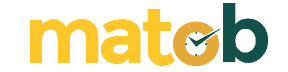Pada kesempatan kali ini matob akan berbagi informasi mengenail Software Partisi Hard Disk. Hard disk merupakan salah satu alat penyimpanan berkas komputer yang selalu digunakan oleh kebanyakan orang.
Partisi adalah bagian hard disk yang terpisah dari bagian lainnya. Ini memungkinkan Anda untuk membagi hard disk menjadi berbagai bagian logis. Software partisi hard disk adalah alat yang membantu Anda melakukan opsi dasar seperti membuat, mengubah ukuran, dan menghapus partisi hard disk. Banyak software partisi hard disk memungkinkan Anda untuk mengubah label potongan disk untuk memudahkan identifikasi data.
Daftar 10 Software Partisi Hard Disk Terbaik
Berikut ini adalah daftar Perangkat Lunak Partisi Teratas yang dipilih sendiri dengan fitur populer dan tautan situs web mereka. Daftar ini berisi software open source (gratis).
1. MiniTool Partition Wizard
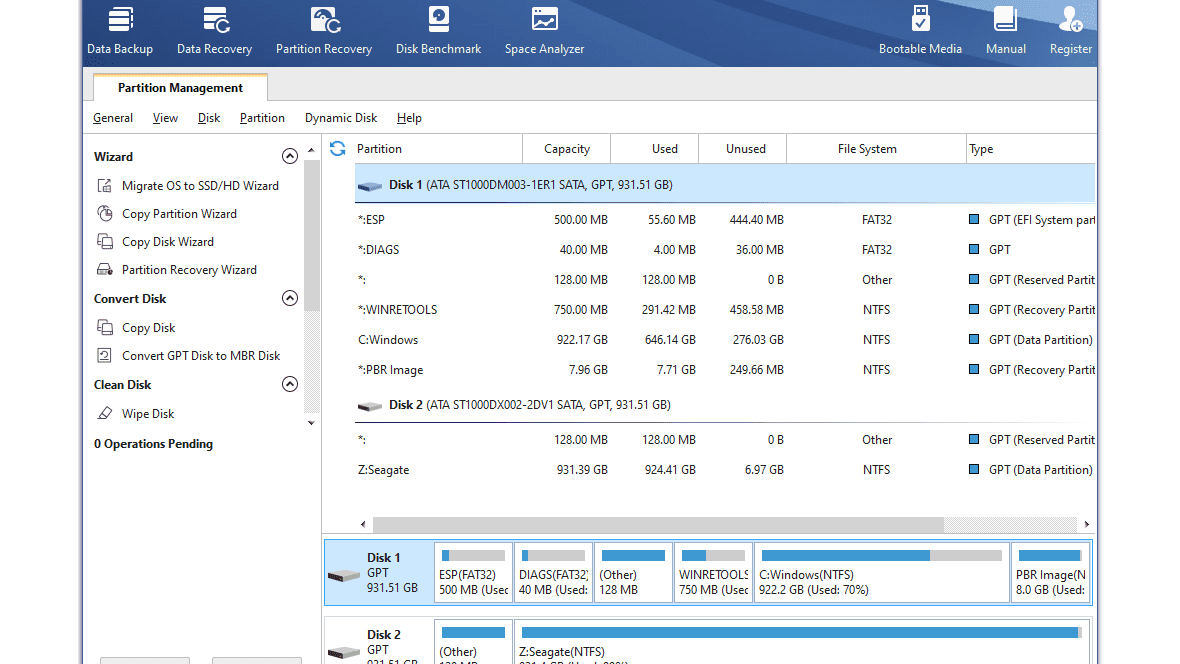
Kelebihan Software
- Mendukung banyak tugas partisi disk yang umum
- Memungkinkan Anda memperluas partisi sistem tanpa harus memulai ulang
- Mensimulasikan perubahan sebelum Anda menyimpannya
- Software partisi hard disk ini sangat mudah digunakan
- Bekerja dengan baik di semua versi modern Windows
Kekurangan Software
- Berurusan dengan disk dinamis tidak didukung
- Beberapa fitur yang terlihat gratis hanya tersedia jika Anda membeli software partisi hard disk
- Mencoba menambahkan program lain ke komputer Anda selama penyiapan
MiniTool Partition Wizard merupakan software partisi hard disk yang menyertakan lebih banyak alat manajemen partisi daripada kebanyakan software serupa, bahkan yang mungkin Anda bayar.
MiniTool Partition Wizard tidak hanya mendukung fungsi reguler seperti memformat, menghapus, memindahkan, mengubah ukuran, membelah, menggabungkan, dan menyalin partisi, tetapi juga dapat memeriksa sistem file untuk kesalahan, menjalankan tes permukaan, menghapus partisi dengan berbagai sanitasi data. metode, dan menyelaraskan partisi.
Selain di atas, MiniTool Partition Wizard dapat memindahkan sistem operasi ke hard drive yang berbeda serta memulihkan partisi yang hilang atau terhapus. Ada juga program pemulihan file, penganalisis ruang disk, dan alat benchmark bawaan.
Satu hal yang tidak kami sukai dari MiniTool Partition Wizard adalah ia tidak mendukung manipulasi disk dinamis.
Windows 11, 10, 8, 7, Vista, dan XP adalah sistem operasi yang didukung yang dikonfirmasi.
2. AOMEI Partition Assistant SE

Kelebihan Software
- Termasuk panduan langkah demi langkah yang mudah digunakan
- Perubahan yang Anda buat akan diantrekan dan tidak diterapkan hingga Anda menerapkan semuanya secara khusus sekaligus
- Banyak fitur berguna disertakan
- Banyak pilihan sudah tersedia tanpa harus menyaring menu
- Dapat dijalankan dari program yang dapat di-boot untuk bekerja dengan hard drive yang tidak memiliki OS yang diinstal
Kekurangan Software
- Beberapa fitur hanya tersedia jika Anda membayarnya
- Tidak dapat mengonversi antara partisi primer dan partisi logis
- Tidak dapat mengonversi disk dinamis ke disk dasar
AOMEI Partition Assistant Edisi Standar merupakan software partisi hard disk yang memiliki lebih banyak opsi yang ada di tempat terbuka (serta tersembunyi di menu) daripada banyak Software partisi gratis lainnya, tetapi tidak membuat Anda takut.
Anda dapat mengubah ukuran, menggabungkan, membuat, memformat, menyelaraskan, membagi, dan memulihkan partisi dengan AOMEI Partition Assistant, serta menyalin seluruh disk dan partisi.
Beberapa fitur manajemen partisi dengan alat AOMEI terbatas dan hanya ditawarkan dalam versi profesional berbayar. Salah satu fitur tersebut adalah kemampuan untuk mengkonversi antara partisi primer dan logis.
Anda juga dapat menggunakan AOMEI Partition Assistant untuk membuat flash drive Windows yang dapat di-boot, memindahkan sistem operasi ke hard drive yang sama sekali berbeda, dan menghapus semua data dari partisi atau drive.
Jika Anda menginginkan fitur tambahan seperti konversi disk dinamis ke dasar, Anda harus membayar.
Software partisi hard disk ini dapat digunakan di Windows 11, 10, 8, 7, Vista, dan XP.
3. Active@ Partition Manager
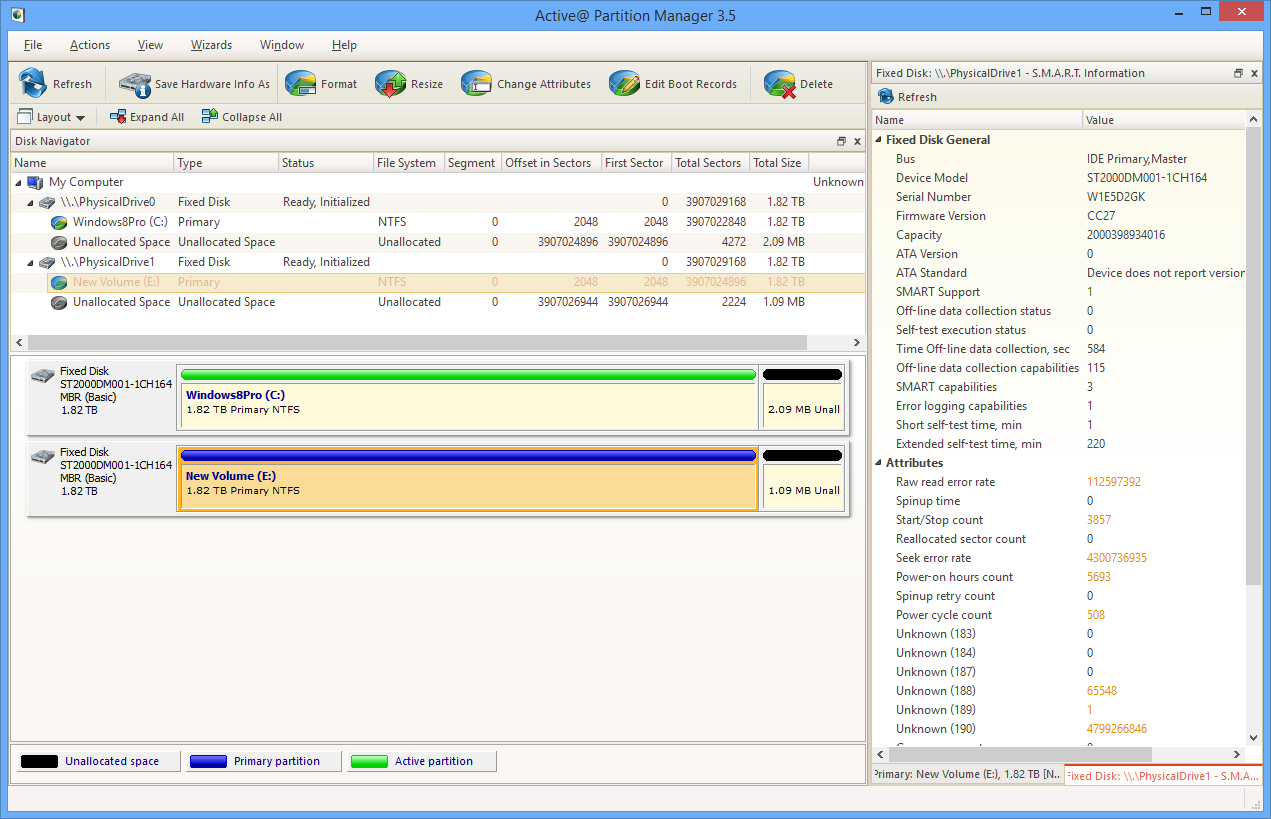
Kelebihan Software
- Ini sangat mudah digunakan dan dipahami
- Beberapa perubahan yang Anda buat dapat dipulihkan dari cadangan
- Banyak tugas partisi disk umum yang didukung
Kekurangan Software
- Tidak dapat menyalin partisi
- Memperluas partisi sistem mungkin tidak berhasil untuk Anda
- Tidak akan mengurangi volume yang terkunci
- Tidak ada pembaruan sejak 2017
Active@ Partition Manager merupakan software partisi hard disk yang dapat membuat partisi baru dari ruang yang tidak terisi serta mengelola partisi yang ada, seperti mengubah ukuran dan memformatnya. Penyihir sederhana memudahkan untuk menjalankan beberapa tugas ini.
Apa pun jenis sistem file yang Anda gunakan, alat ini harus dapat menanganinya, dengan dukungan untuk semua yang umum, seperti FAT, NTFS, HFS+, dan EXT2/3/4.
Ada juga fitur lain, seperti pencitraan seluruh drive untuk tujuan pencadangan, konversi antara MBR dan GPT, membuat partisi FAT32 sebesar 1 TB, mengedit catatan boot, dan memutar kembali perubahan dengan mencadangkan otomatis tata letak partisi.
Saat Active@ Partition Manager mengubah ukuran partisi, Anda dapat menentukan ukuran kustom dalam megabyte atau sektor.
Sayangnya, itu tidak dapat mengubah ukuran volume yang terkunci, yang berarti Anda tidak dapat mengubah ukuran volume sistem.
Active@ Partition Manager akan bekerja dengan baik dengan Windows 11, 10, 8, 7, Vista, dan XP, serta Windows Server 2012, 2008, dan 2003.
Unduh Active@ Partition Manager
Active@ Partition Manager juga dapat memperbesar partisi sistem, tetapi dalam pengujian kami, kami menemukan bahwa itu selalu menghasilkan BSOD.
4. EaseUS Partition Master
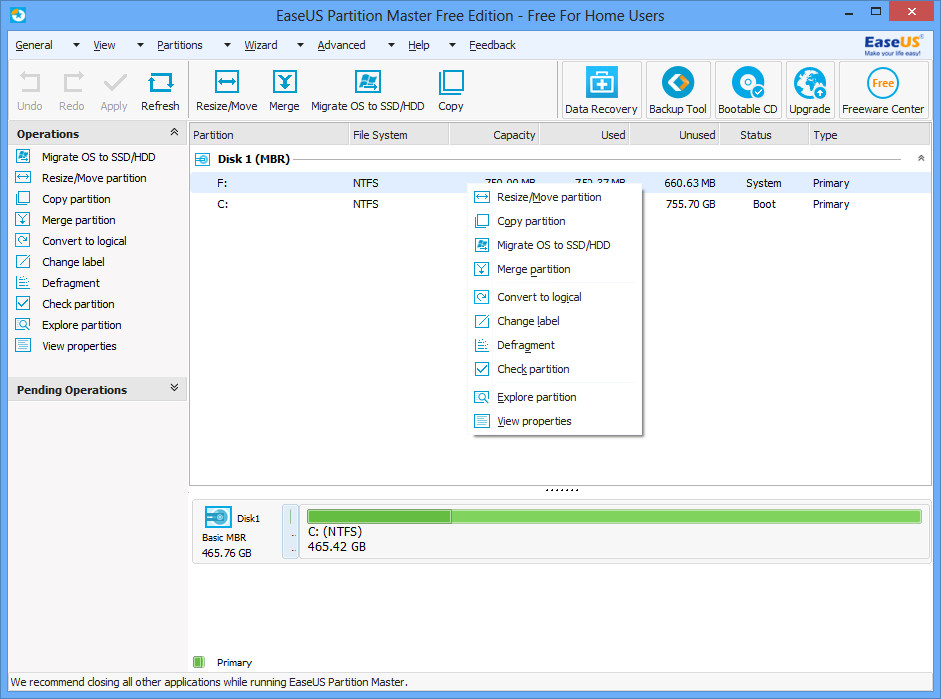
Kelebihan Software
- Mudah dimengerti dengan banyak pilihan berguna
- Memudahkan untuk mengupgrade drive sistem ke HDD yang lebih besar
- Beberapa opsi dan fungsi yang bermanfaat
- Perubahan dipratinjau sebelum diterapkan
- Software partisi hard disk sering diperbarui dengan peningkatan dan fitur baru
Kekurangan Software
- Tidak berfungsi untuk penggunaan komersial; hanya pribadi
- Tidak ada dukungan untuk mengelola volume dinamis
- Anda harus me-restart komputer untuk memperpanjang partisi sistem
- Tidak dapat mengonversi antara MBR dan GPT
Ulasan kami tentang Master Partisi EaseUS
EaseUS Partition Master merupakan software partisi hard disk yang mengelola ukuran partisi dengan sangat mudah berkat penggesernya yang mudah digunakan yang memungkinkan Anda menyeret ke kiri dan kanan untuk mengecilkan atau memperluas partisi.
Perubahan yang Anda terapkan pada partisi di EaseUS Partition Master sebenarnya tidak diterapkan secara real time. Modifikasi hanya ada secara virtual , yang berarti Anda hanya melihat pratinjau tentang apa yang akan terjadi jika Anda menyimpan perubahan, tetapi belum ada yang benar-benar siap. Perubahan tidak berlaku sampai Anda mengklik tombol Execute.
Kami sangat menyukai fitur ini sehingga hal-hal seperti memperluas dan menyalin partisi dapat dilakukan dalam satu gesekan daripada harus mem-boot ulang di antara setiap operasi, sehingga menghemat banyak waktu. Daftar operasi yang tertunda bahkan ditampilkan di samping program sehingga Anda dapat melihat dengan jelas apa yang akan terjadi ketika Anda menerapkannya.
Anda juga dapat melindungi EaseUS Partition Master dengan kata sandi, menyembunyikan partisi, memutakhirkan drive sistem ke drive bootable yang lebih besar, menggabungkan partisi, mendefrag drive, dan menyalin Windows ke hard drive yang berbeda.
Satu hal yang tidak kami sukai dari software partisi hard disk ini adalah beberapa fitur hanya tersedia dalam versi penuh, berbayar, tetapi masih dapat diklik. Ini berarti Anda terkadang mencoba membuka sesuatu dalam versi gratis hanya untuk diminta membeli yang profesional.
EaseUS Partition Master bekerja dengan Windows 11, 10, 8, 7, Vista, dan XP.
5. GParted
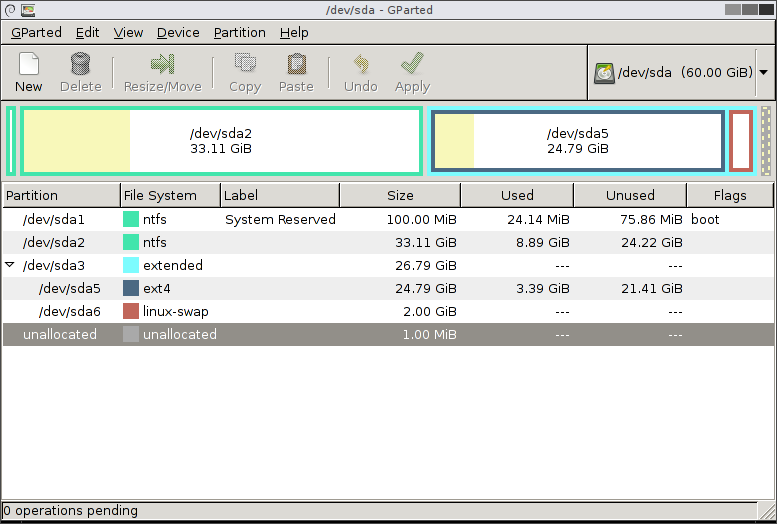
Kelebihan Software
- Bekerja tidak peduli sistem operasi apa yang diinstal (atau bahkan jika tidak ada)
- Setiap perubahan dapat diterapkan hampir seketika tanpa reboot
- Memungkinkan Anda menyembunyikan partisi
- Menyesuaikan ukuran partisi sangat mudah
- Mendukung banyak sistem file
Kekurangan Software
- Membutuhkan waktu lebih lama untuk memulai karena Anda harus boot ke Software
- Partisi mudah dilewatkan karena tersembunyi di menu
- Membutuhkan waktu lebih lama untuk mengunduh daripada kebanyakan program partisi disk
- Tidak ada opsi redo (hanya undo)
GParted merupakan software partisi hard disk yang berjalan sepenuhnya dari disk yang dapat di-boot atau perangkat USB, tetapi masih memiliki user interface yang lengkap seperti software partisi hard disk biasa, jadi sama sekali tidak sulit untuk digunakan.
Mengedit ukuran partisi itu mudah karena Anda dapat memilih ukuran ruang kosong yang tepat sebelum dan sesudah partisi, menggunakan kotak teks biasa atau bilah geser untuk melihat ukuran bertambah atau berkurang secara visual.
Sebuah partisi dapat diformat dalam salah satu dari beberapa format sistem file yang berbeda, beberapa di antaranya termasuk EXT2/3/4, NTFS, FAT16/32, dan XFS.
Perubahan yang dibuat GParted pada disk diantrekan dan kemudian diterapkan dengan satu klik. Karena berjalan di luar sistem operasi, perubahan yang tertunda tidak memerlukan reboot, yang berarti Anda dapat menyelesaikan banyak hal dengan lebih cepat.
Masalah kecil tapi sangat mengganggu dengan GParted adalah tidak mencantumkan semua partisi yang tersedia di satu layar seperti kebanyakan program partisi disk gratis lainnya. Anda harus membuka setiap disk secara terpisah dari menu tarik-turun, yang sebenarnya mudah dilewatkan jika Anda tidak yakin harus mencari di mana.
Unduhan ini memakan ruang sekitar 400 MB, jauh lebih besar daripada sebagian besar software partisi hard disk lain di daftar kami, jadi mungkin perlu waktu untuk mengunduh.
baca juga artikel menarik dari kami yaitu perbedaan antara HDD dan SSD.
6. Cute Partition Manager
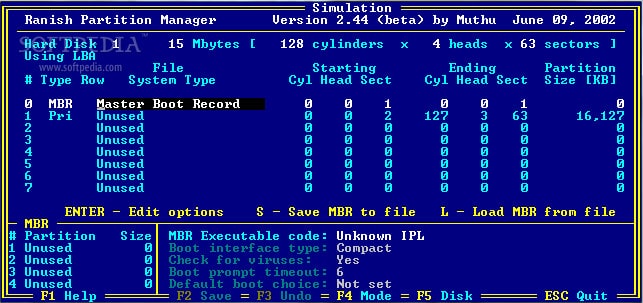
Kelebihan Software
- Berjalan di komputer manapun, dengan atau tanpa OS
- Sangat mudah untuk menghapus dan membuat partisi
- Dapat memformat drive ke salah satu dari banyak sistem file
- Ukuran unduhan sangat kecil
Kekurangan Software
- Tidak ada user interface grafis
- Butuh beberapa saat untuk mulai menggunakan karena Anda harus boot ke Software
- Harus memasukkan ukuran partisi yang ingin Anda buat
- Tidak menyimpan perubahan secara otomatis
- Tidak ada pilihan untuk memulai ulang atau keluar dari program
- Tidak lagi update
Seperti GParted, Cute Partition Manager merupakan software partisi hard disk yang tidak berjalan dari dalam OS. Sebagai gantinya, Anda harus menginstalnya ke perangkat yang dapat di-boot seperti disk atau flash drive. Ini berarti Anda dapat menggunakannya bahkan jika Anda tidak menginstal sistem operasi sama sekali.
Cute Partition Manager dapat digunakan untuk mengubah sistem file disk dan membuat atau menghapus partisi. Setiap perubahan yang Anda buat akan diantrekan dan dapat dibatalkan karena hanya diterapkan saat Anda menyimpannya.
Cute Partition Manager sepenuhnya berbasis teks. Ini berarti Anda tidak dapat menggunakan mouse untuk memilih opsi yang berbeda — semuanya dilakukan dengan keyboard. Namun, jangan biarkan hal ini membuat Anda takut; tidak ada banyak menu dan jadi itu tidak masalah.
7. Macrorit Partition Expert
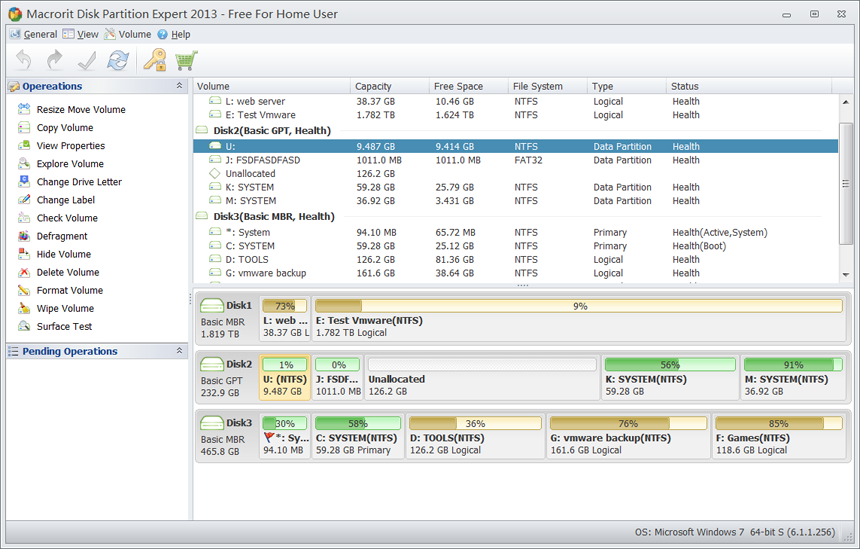
Kelebihan Software
- User interface program membuatnya mudah digunakan dan memahami apa yang Anda lakukan
- Mendukung fitur umum dan lanjutan
- Antrian berubah sampai Anda menerapkan semuanya sekaligus
- Semua yang dapat Anda lakukan ditampilkan secara langsung; tidak ada opsi menu tersembunyi
- Ada opsi portabel
Kekurangan Software
- Tidak mendukung disk dinamis
- Gratis hanya untuk penggunaan pribadi
- Tidak dapat memanipulasi disk yang lebih besar dari 32 TB
Kami menyukai interface pengguna Macrorit Partition Expert karena interface software partisi hard disk ini sangat bersih dan rapi, sehingga sangat mudah digunakan. Semua operasi yang tersedia tercantum di samping, dan tidak ada yang disembunyikan di menu.
Beberapa tindakan yang dapat Anda lakukan ke disk termasuk mengubah ukuran, memindahkan, menghapus, menyalin, memformat, dan menghapus volume, serta mengubah label volume, mengonversi antara volume utama dan logis, dan menjalankan pengujian permukaan.
Seperti kebanyakan Software manajemen partisi dalam daftar ini, Macrorit Partition Expert sebenarnya tidak membuat perubahan apa pun pada partisi sampai Anda menerapkannya dengan tombol Commit.
Satu hal yang kami tidak suka adalah tidak mendukung disk dinamis.
Software partisi hard disk ini dapat berjalan di Windows 11, 10, dan versi Windows yang lebih lama. Edisi portabel juga tersedia.
8. Paragon Partition Manager
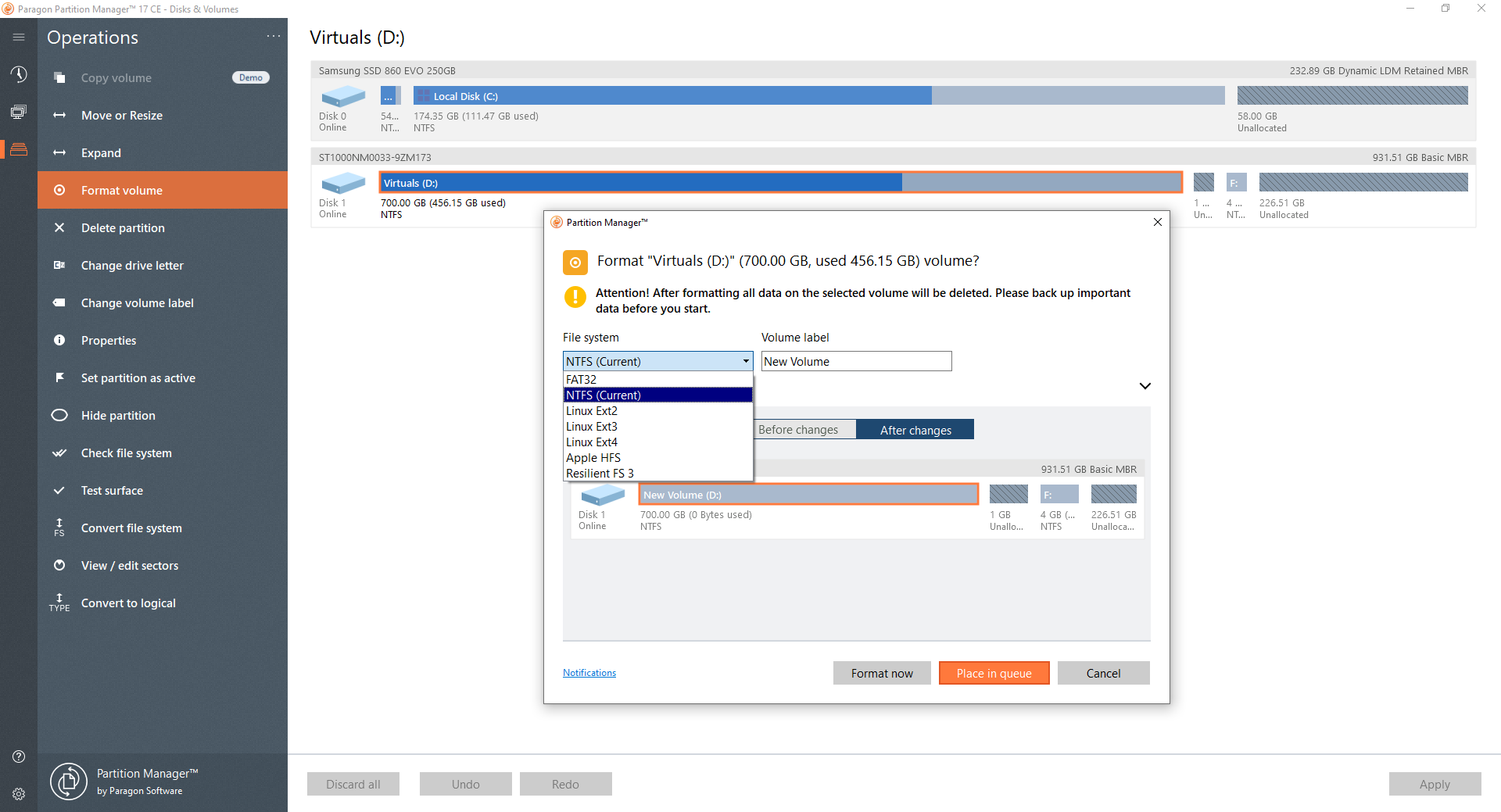
Kelebihan Software
- Mendukung banyak fitur dasar
- Memandu Anda melalui panduan langkah demi langkah
- Pratinjau perubahan sebelum berkomitmen untuk itu
- Mendukung sistem file umum
Kekurangan Software
- Fitur yang hilang ditemukan di sebagian besar alat partisi disk
- Tidak semua fitur gratis untuk digunakan; beberapa mengharuskan Anda untuk meningkatkan ke versi pro
- Tidak gratis untuk penggunaan bisnis; hanya pribadi
Jika berjalan melalui penyihir membantu Anda merasa lebih nyaman membuat perubahan pada partisi, maka Anda akan menyukai Paragon Partition Manager.
Baik Anda membuat partisi baru atau mengubah ukuran, menghapus, atau memformat yang sudah ada, software partisi hard disk ini membuat Anda bergerak melalui proses langkah demi langkah untuk melakukannya.
Paragon Partition Manager mendukung sistem file umum seperti NTFS, FAT32, dan HFS.
Sayangnya, sejumlah fitur tambahan dinonaktifkan di Paragon Partition Manager, hanya tersedia dalam versi pro.
Sistem operasi yang didukung termasuk Windows 11, 10, 8, dan 7.
9. IM-Magic Partition Resizer
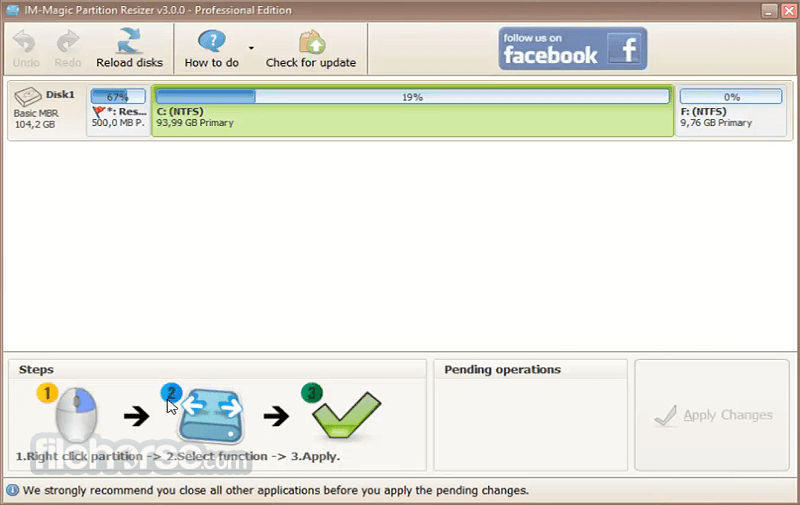
Kelebihan Software
- Instal cepat
- Banyak pilihan
- Mengakses semua opsi dari mana saja itu mudah
- Menampilkan pratinjau tentang apa yang akan terjadi setelah Anda menyimpan perubahan
Kekurangan Software
- Beberapa fitur hanya berfungsi jika Anda meningkatkan ke versi berbayar
- Gratis hanya untuk penggunaan di rumah/pribadi
IM-Magic Partition Resizer bekerja sangat mirip dengan alat yang disebutkan di atas. Ini menginstal dengan cepat dan sangat mudah digunakan.
Dengan software partisi hard disk ini, Anda dapat memindahkan partisi, mengubah ukuran partisi (bahkan yang aktif), menyalin partisi, serta mengubah huruf dan label drive, memeriksa kesalahan partisi, menghapus dan memformat partisi (bahkan dengan ukuran cluster khusus), mengkonversi NTFS ke FAT32, menyembunyikan partisi, dan menghapus semua data dari partisi.
Semua tindakan tersebut sangat mudah ditemukan karena Anda hanya perlu mengeklik kanan perangkat yang ingin Anda manipulasi. Saat Anda melakukan tindakan ini, Anda akan melihat pembaruan software partisi hard disk secara real time untuk mencerminkannya sehingga Anda dapat melihat bagaimana tampilannya ketika semuanya telah diterapkan.
Kemudian, ketika Anda puas dengan hasilnya, tekan saja tombol Apply Changes untuk menjalankan semuanya. Jika Anda harus mem-boot ulang agar apa pun berlaku, IM-Magic Partition Resizer akan memberi tahu Anda.
Anda juga dapat melihat properti dari setiap drive, untuk melihat nama objek NT, GUID, sistem file, ukuran sektor, ukuran cluster, nomor partisi, nomor sektor fisik, jumlah total sektor tersembunyi, dan banyak lagi.
Satu-satunya kekurangan yang dapat kita lihat dengan software partisi hard disk ini adalah bahwa beberapa fitur mengharuskan Anda meningkatkan ke edisi berbayar. Misalnya, Anda tidak dapat membuat program media yang dapat di-boot yang mereka dukung kecuali Anda membayarnya.
Daftar resmi sistem operasi tempat Anda dapat menginstal Software ini adalah Windows 11, 10, 8, 7, Vista, XP, dan 2000.
10. Tenorshare Partition Manager
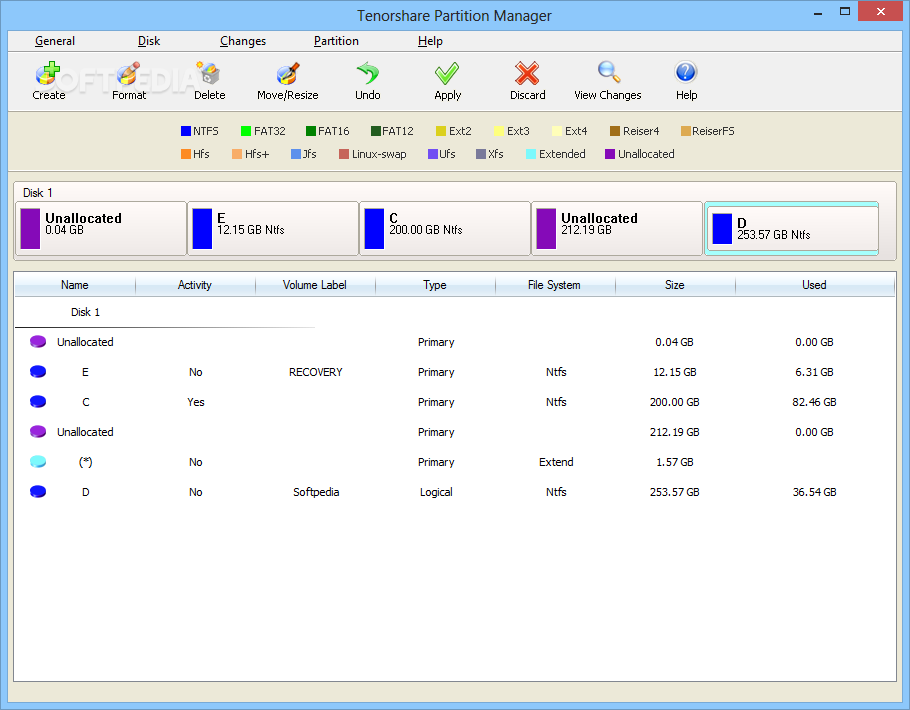
Kelebihan Software
- Interface yang sangat sederhana yang mudah digunakan
- Bekerja dengan banyak sistem file
- Antrekan perubahan sebelum menerapkannya
- Hanya mendukung fitur partisi dasar
Kekurangan Software
- Tidak dapat memanipulasi partisi sistem
- Sudah lama tidak update
Seperti sejumlah Software partisi hard disk yang telah kami sebutkan, Tenorshare Partition Manager memiliki nuansa alami untuk mengubah ukuran partisi melalui pengaturan bilah geser.
Satu hal yang sangat kami sukai dari Tenorshare Partition Manager adalah interface yang mereka pilih untuk digunakan. Opsinya mudah diakses dari bagian atas jendela daripada harus membuka menu untuk menemukan apa yang Anda butuhkan, seperti kebanyakan alat.
Beberapa jenis sistem file dapat dilihat seperti EXT2/3/4, Reiser4/5, XFS, dan JFS, tetapi partisi hanya dapat diformat dalam sistem file NTFS atau FAT32.
Satu hal yang kami tidak suka tentang Tenorshare Partition Manager yang membedakannya dari hampir semua software partisi hard disk di atas adalah ia tidak dapat mengubah ukuran partisi tempat Windows yang terinstal.
software partisi hard disk ini dapat berjalan di sebagian besar sistem operasi Windows, termasuk Windows 11, 10, 8, dll.